使用CAD局部放大的绘制图形
来源:网络收集 点击: 时间:2024-03-05【导读】:
当我们绘制一张整体尺寸很大,但一些具体细节尺寸很小的时候,表达起来就很不方便,而这个时候,局部放大图就可以很好的帮助我们来清晰的表达那些细枝末节,今天就来和大家一起来学习一下如何来绘制局部放大图方法/步骤1/7分步阅读 2/7
2/7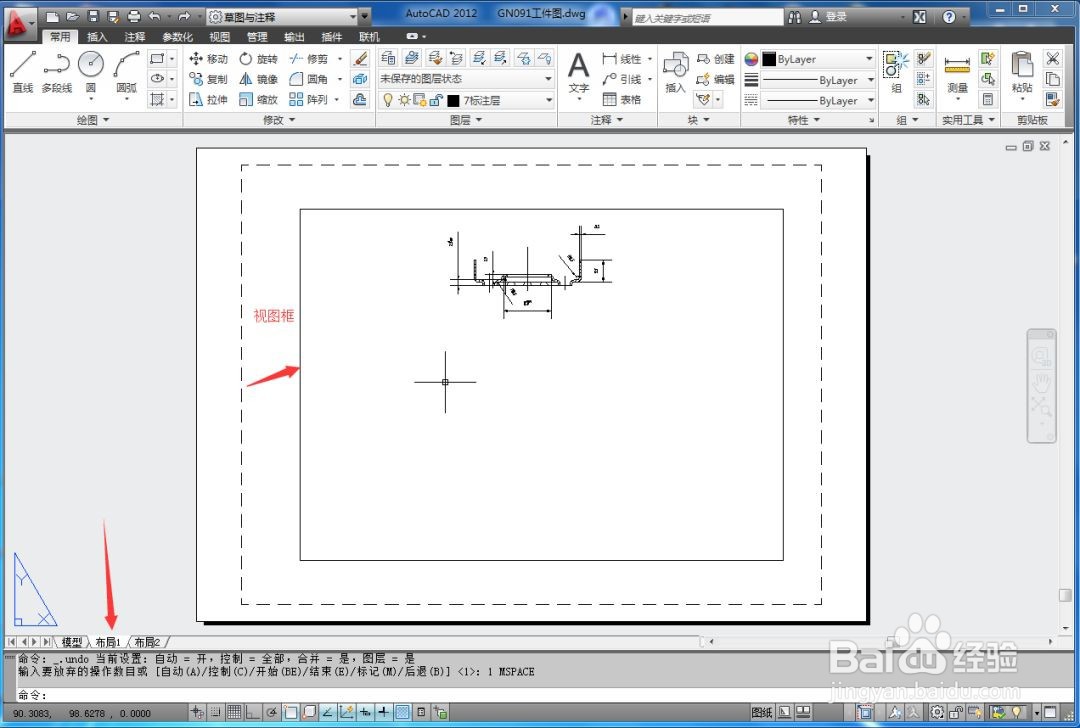 3/7
3/7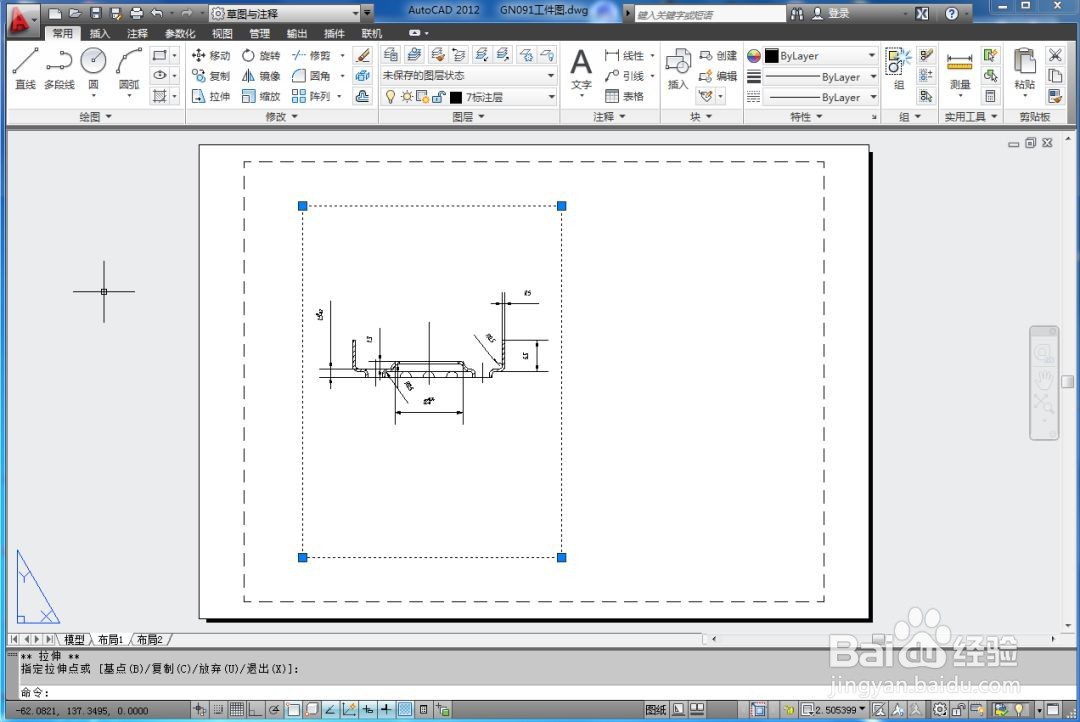 4/7
4/7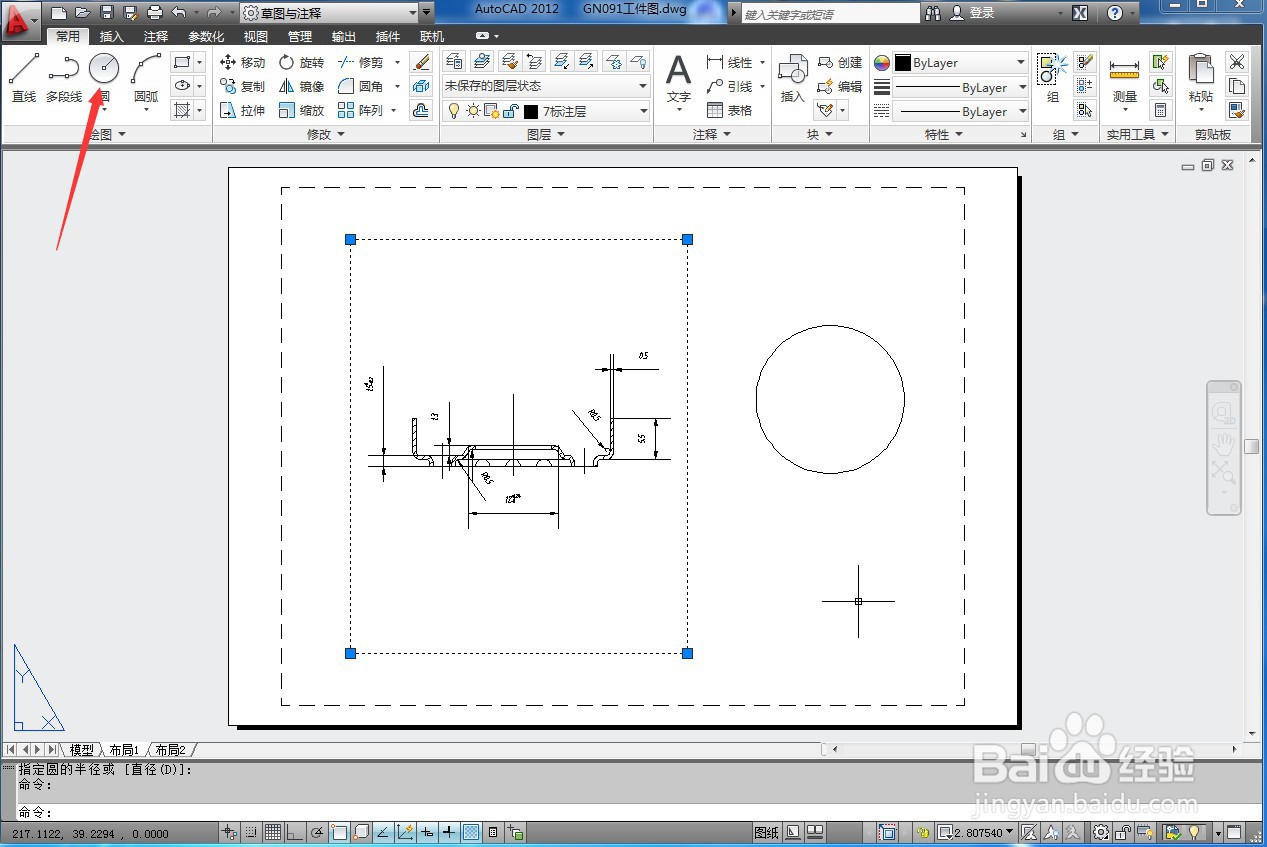 5/7
5/7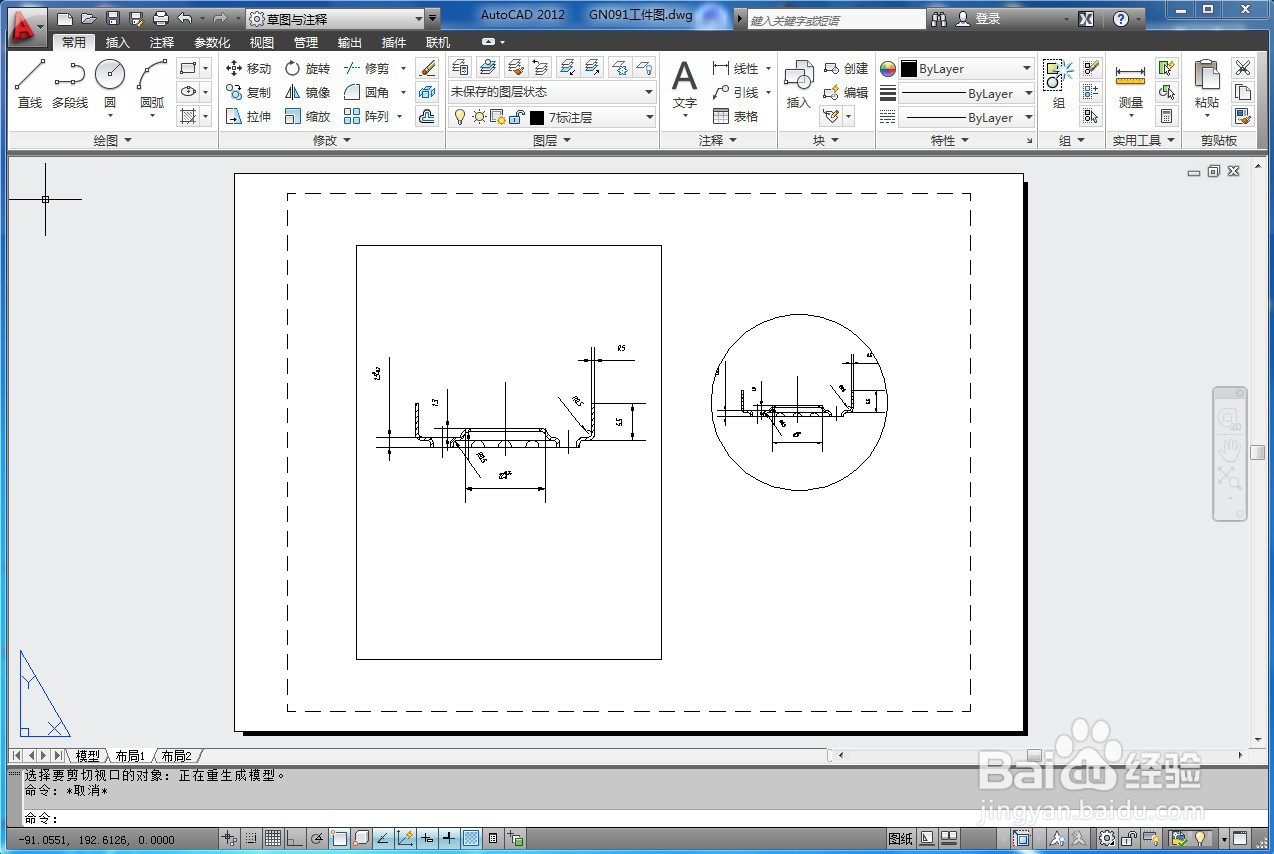 6/7
6/7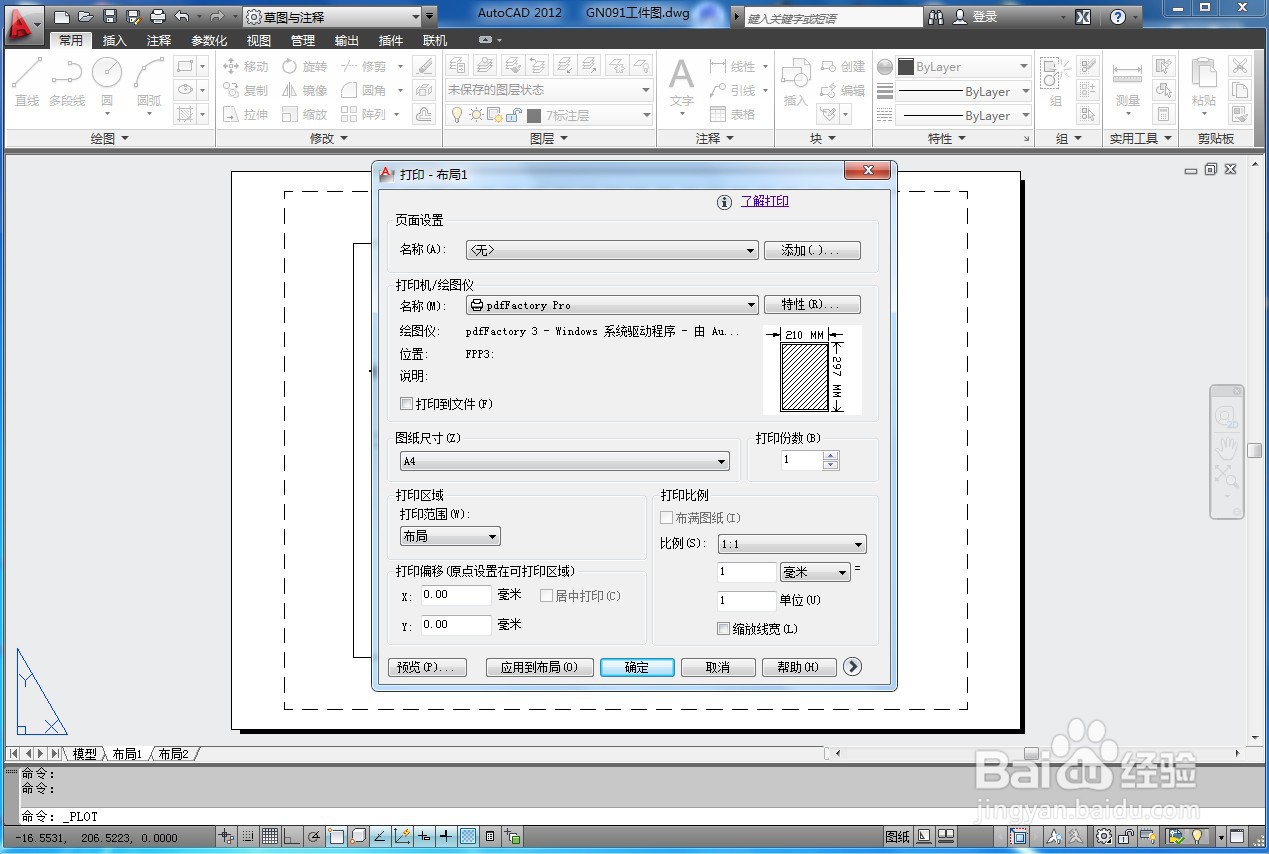 7/7
7/7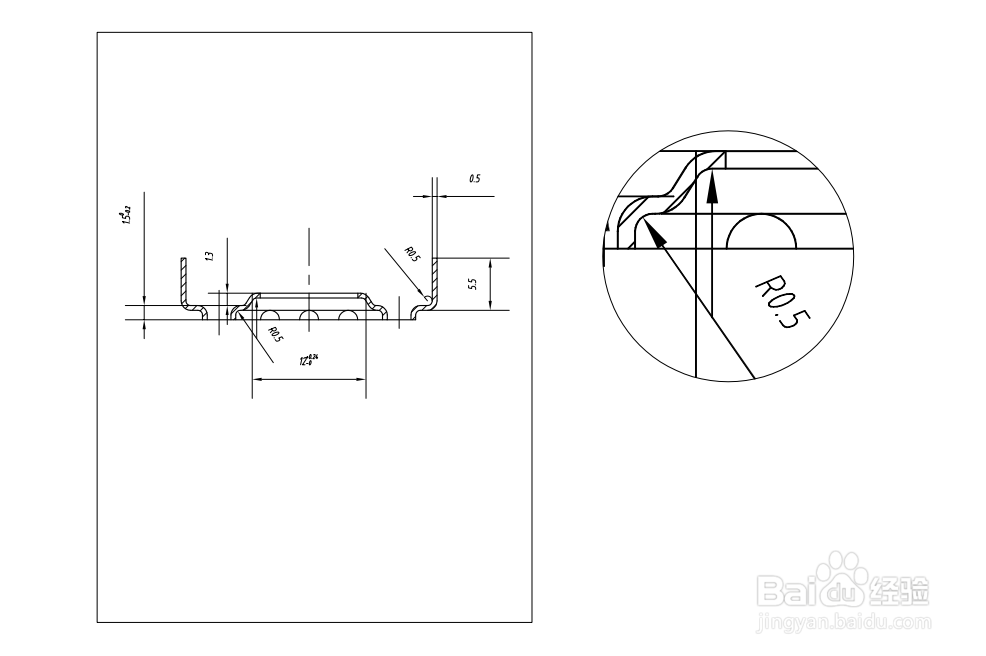
1、首先我们要将我们的工件图绘制好。
 2/7
2/72、点击左下角的布局,进入布局界面,双击视图框的内部,进入视图框,这样我们就可以放大缩小或者调整图纸的位置了。
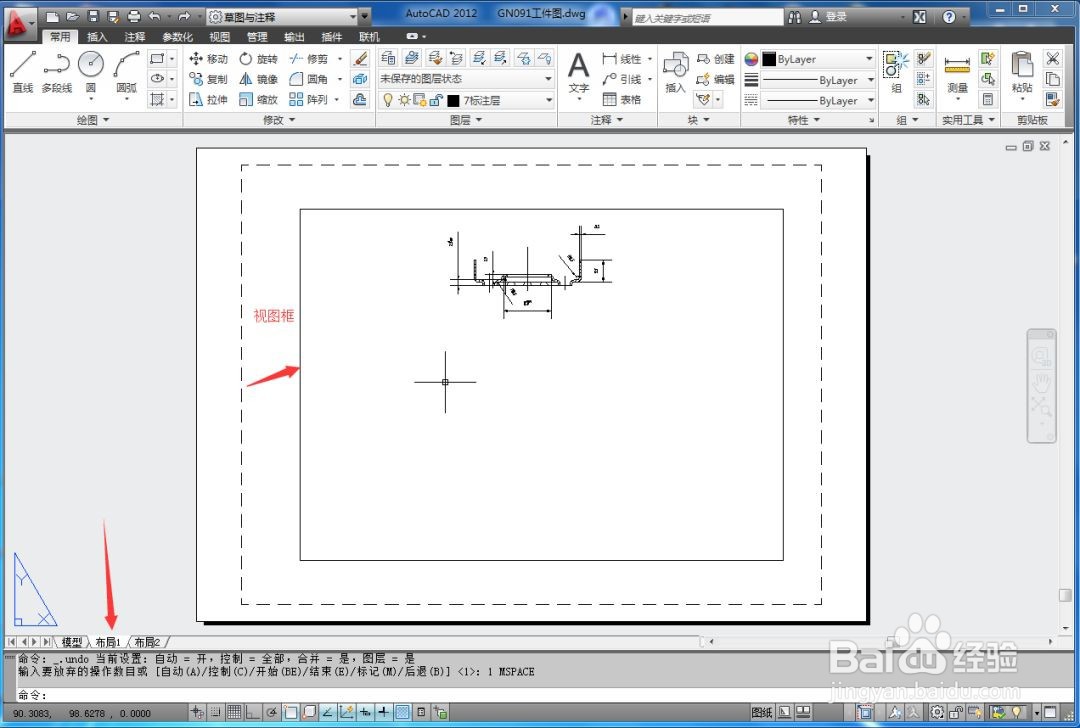 3/7
3/73、调整好之后,我们先双击视图框外面,然后选中视图框,将视图框向左缩小到适当位置,给局部视图留下位置。
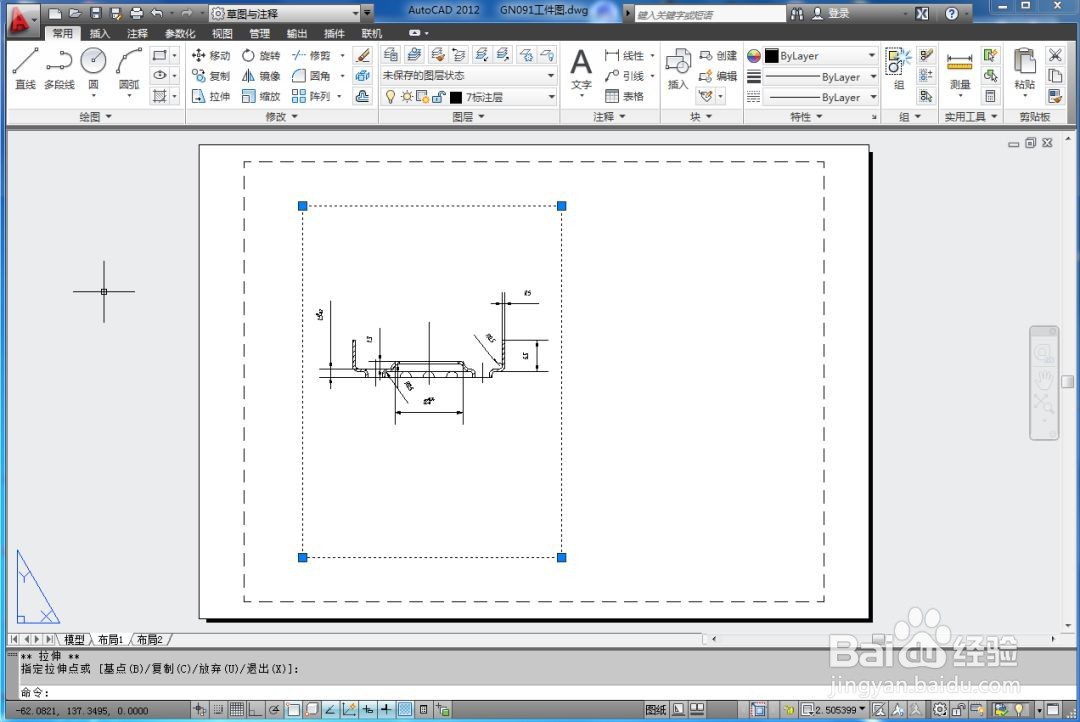 4/7
4/74、在右侧空白位置绘制一个圆形。
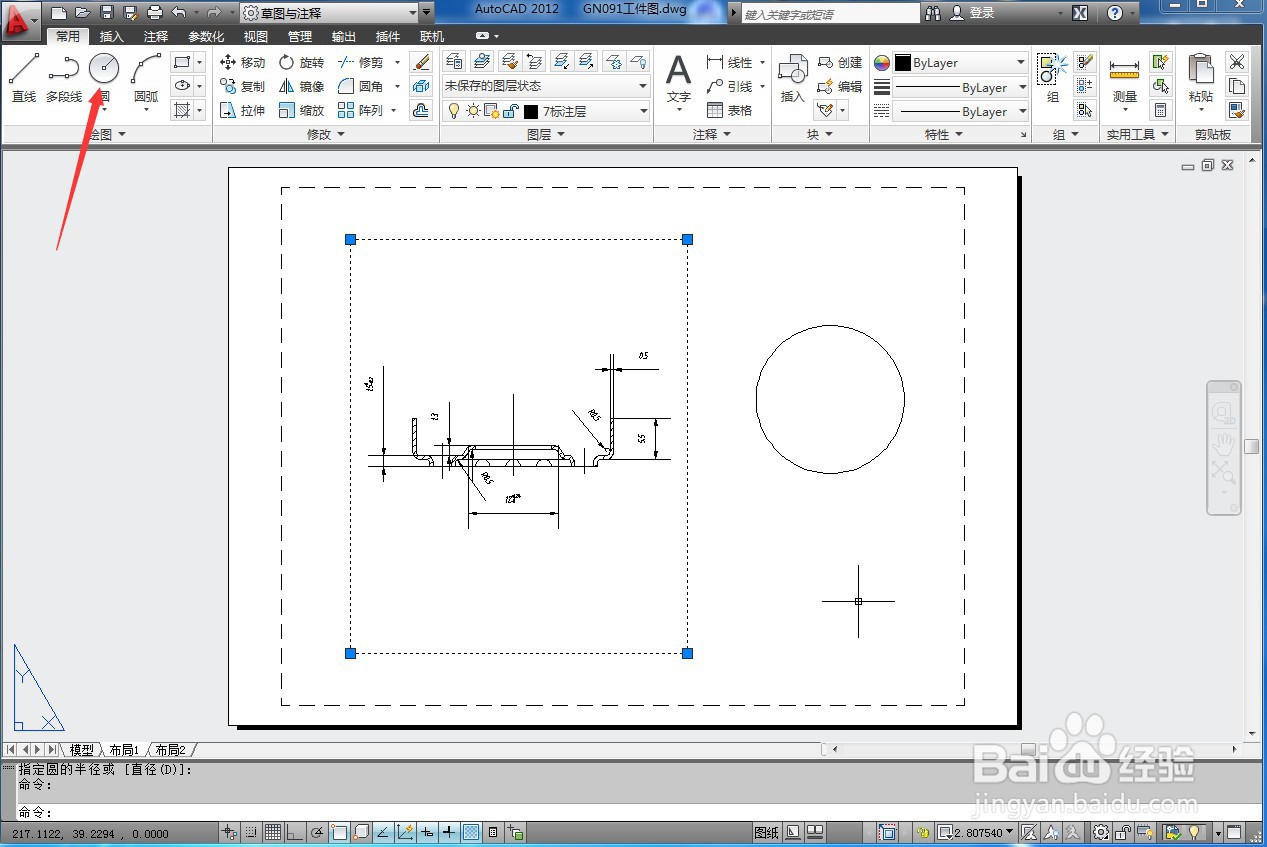 5/7
5/75、输入命令“MV”新建视图框,然后输入“O”,点击圆形,这样就又生成了视图,只要双击圆形里面,我们就可以放大我们需要的部位了。
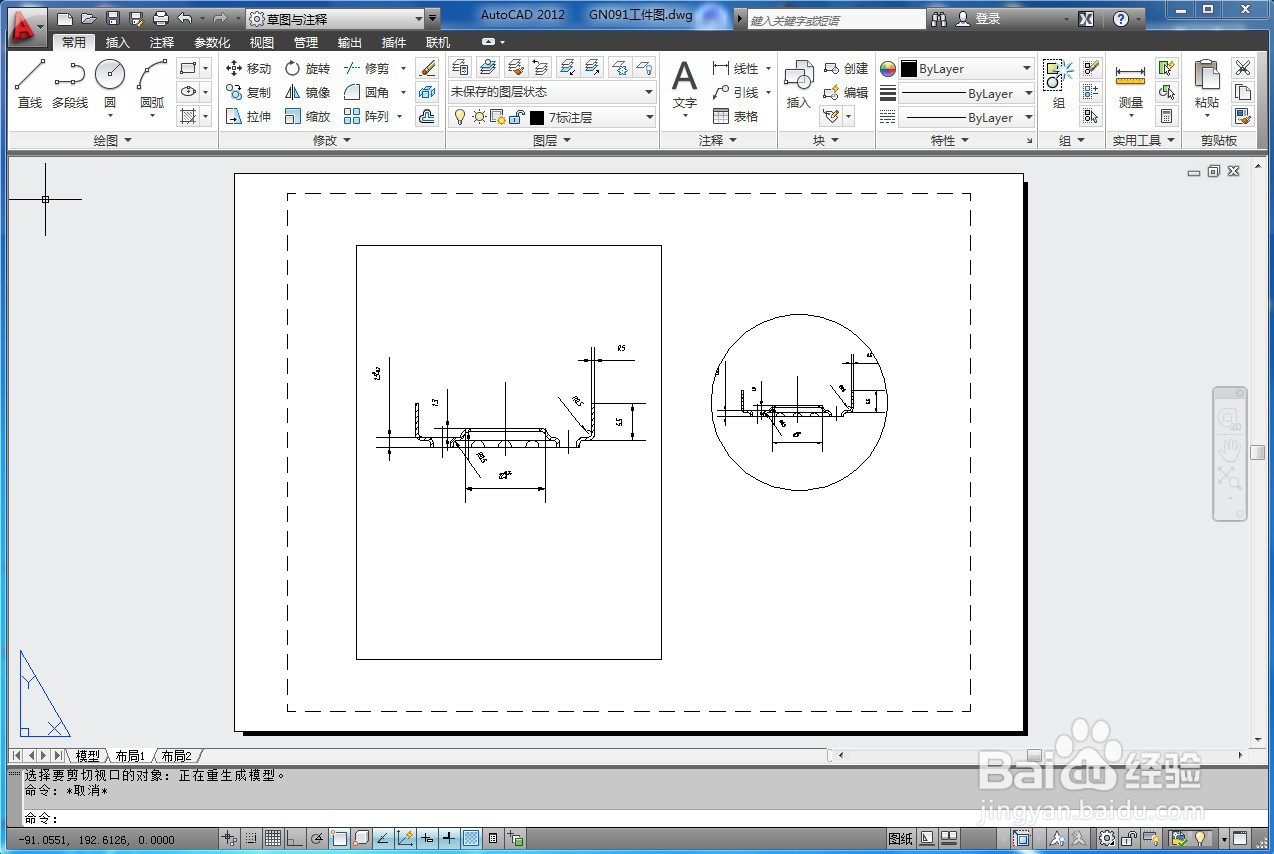 6/7
6/76、注意打印的时候,打印范围选择布局。
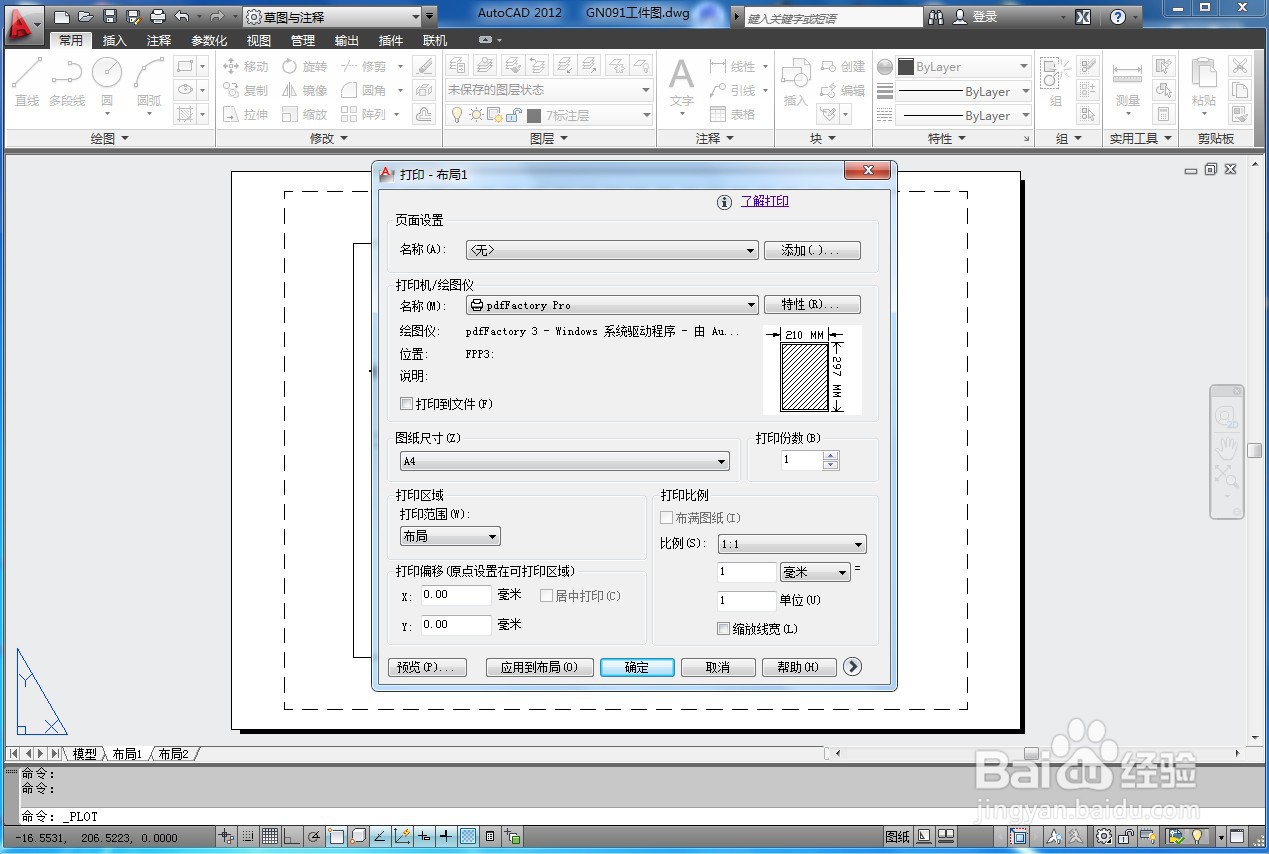 7/7
7/77、我们最后打印的效果
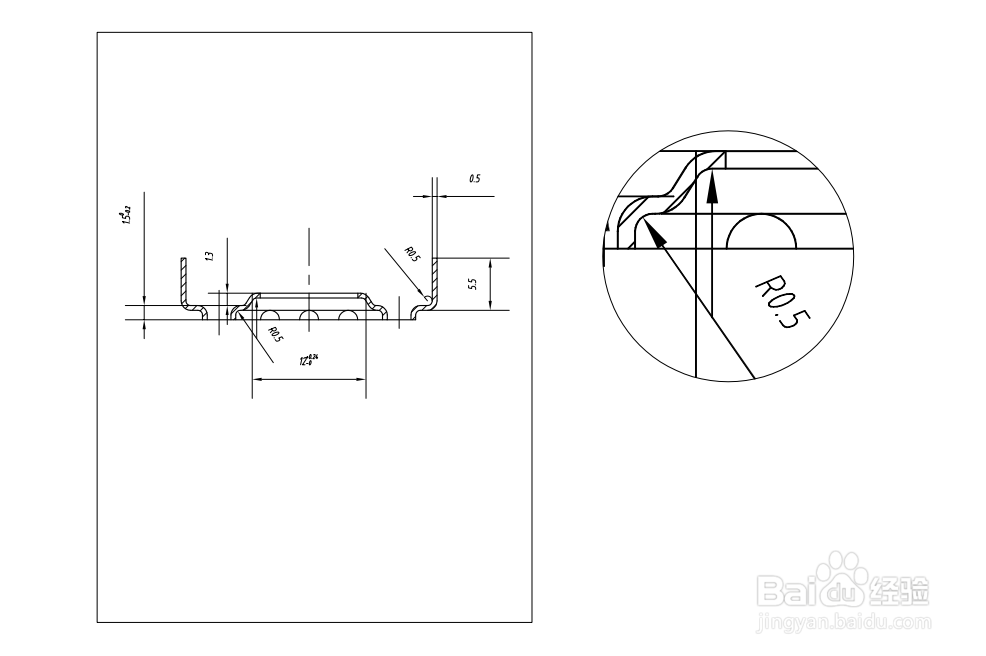
版权声明:
1、本文系转载,版权归原作者所有,旨在传递信息,不代表看本站的观点和立场。
2、本站仅提供信息发布平台,不承担相关法律责任。
3、若侵犯您的版权或隐私,请联系本站管理员删除。
4、文章链接:http://www.1haoku.cn/art_247871.html
上一篇:在CAD中图层特性过滤器如何使用?
下一篇:CAD如何创建多个标注或多重引线的折断
 订阅
订阅